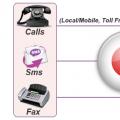Systémový súbor - počítačový súbor, ktorý je nevyhnutný pre normálnu prevádzku operačného systému. Ak je tento typ údajov poškodený, Windows nemusí fungovať.
Príčiny poškodenia
Existujú tri dôvody, prečo môže dôjsť k strate alebo poškodeniu systémových súborov Windows:
- Tretia strana softvér;
- Ľudský faktor;
- Škodlivý program.
Prvým je softvér tretej strany. Môžu to byť aplikácie na zlepšenie (optimalizáciu) výkonu a nastavení. Nie je neobvyklé, že softvér výrobcu dodávaný s počítačom môže poškodiť systémové súbory.
Druhým je elementárna ľudská zvedavosť spojená s nevedomosťou. Používateľ môže ísť tam, kam nepotrebuje, a vymazať, čo by nemal (v takom prípade je možné súbor obnoviť z koša).
Tretia zahŕňa rôzne vírusy zachytené počítačom v sieti alebo od operátora.
Obnova súborov po spustení OS
Metóda je vhodná pre tých, ktorých zariadenie je schopné zapnúť a vstúpiť do systému Windows. Algoritmus je nasledovný:
Ak sa pri skenovaní systému Windows našli chyby, zobrazí sa nasledujúci obrázok:
Po reštartovaní zariadenia sa odstránené systémové súbory v systéme Windows úplne obnovia. Aby sme zabránili budúcim stratám, vytvárame bod vrátenia. V prípade takýchto problémov jednoducho obnovíme systém.
V takom prípade je obnovenie strateného súboru jednoduchšie: skontrolujte obsah koša, možno ste vy alebo vírus úplne neodstránili údaje.
Komentovať. Stáva sa tiež, že tím nájde stratené údaje o systéme, ale potom ich nedokáže obnoviť. V takejto situácii musíte počítač spustiť bezpečnostný mód a zopakujte algoritmus znova.
Obnovovacie prostredie
Metóda obnovenia bola odstránená systémové súbory prostredníctvom špeciálneho prostredia sa používa, ak Windows odmietne vôbec spustiť, čím blokuje prístup k údajom koša. Existujú dva spôsoby spustenia nástroja vrátenia zmien:
- Niekoľkonásobným kliknutím na kláves F8;
- Načítaním operačného systému z médií tretích strán.
Prvá možnosť je implementovaná, keď má systém bootovací oddiel. Operačný systém ho nainštaluje automaticky, ale mnoho používateľov po samostatnej preinštalovaní systému túto časť zanedbáva.
Veľkosť bootovacieho priestoru závisí od typu operačného systému a je:
- 100 MB pre „Sedem“;
- 350 MB pre Windows 8.
Pri zapnutí PC mnohokrát klikneme na F8. Mali by sa otvoriť ďalšie možnosti zavedenia operačného systému. Kliknite na sekciu riešenia problémov:
Ďalším krokom je výber akcie. Klikneme na príkazový riadok a pokračujeme podľa vyššie uvedeného algoritmu:
Komentovať. Ak bolo na prístroji nastavené heslo, bude sa po zadaní vyžadovať jeho zadanie. Ak však bezpečnostný kód nebol nainštalovaný a systém stále vyžaduje, aby ste ho zadali, kliknite na tlačidlo „OK“.
Ak nie je bootovací oddiel (kláves F8 nemá žiadny vplyv) boot systému Windows z médií tretích strán.
Tlačidlo ponuky pri zavedení je pre každú značku počítača odlišné. Takže v prípade Asusu je to F8 a v niektorých modeloch F11. Vložíme disk alebo USB flash disk (predtým sme nakonfigurovali systém BIOS na čítanie), stlačíme potrebné klávesy a pozri nasledujúci obrázok:
Vyberte inštaláciu systému Windows a počkajte, kým sa súbory načítajú. V okne, ktoré sa zobrazí, kliknite na tlačidlo Ďalej a namiesto preinštalovania operačného systému vyberte jeho obnovenie:
Vyhľadávanie sa začína nainštalované súbory Windows. Potom sa zobrazí typické okno s parametrami obnovy systému. Je tu veľmi dôležitý bod: musíte si pamätať, ktoré písmeno bolo prostrediu na obnovenie priradené vášmu systému (môžete ho vidieť v stĺpci priečinkov).
Jazdíme v príkaze:
Sfc / scannow / offbootdir \u003d D: \\ / offwindir \u003d D: \\ windows
Namiesto D zadáme písmeno našej jednotky.
Príkaz spustí skenovanie, po ktorom zariadenie vyhľadá a obnoví všetky stratené dáta.
Metóda je dobrá, ak však používateľ nemá médium tretej strany, na ktorom je Windows, nemožno metódu implementovať. Budeme musieť vziať počítač do servisného strediska.
Ručné obnovenie systémových súborov
Keď príkaz sfc nemôže nájsť stratené údaje o systéme, ručné zotavenie - posledná nádej používateľa.
Potrebujete na to príkazový riadok, do ktorého vchádzate:
findstr / c: ""% windir% \\ Logs \\ CBS \\ CBS.log\u003e "% userprofile% \\ Desktop \\ sfcdetails.txt"
Po vstupe na plochu sa umiestni textový dokument so správou. Hľadáme nasledujúce riadky:
Názov poškodeného súboru je podčiarknutý červenou farbou. Existujú štyri spôsoby, ako ho obnoviť:
- Vyhľadajte podobný súbor v distribučnej súprave (na disku systému Windows) a nahraďte ho;
- Stiahnutie z Internetu. Jednoduchšie, ale musíte byť opatrní;
- Vrátiť systém späť. Túto možnosť je ale možné realizovať, iba ak existujú body obnovenia;
- Skontrolujte obsah koša (ak sa systém spustí), či neobsahuje súbor.
Zistite písmeno jednotky v systéme Windows
Základné informácie, bez ktorých nie je možné vykonať vyššie uvedené činnosti. Môžete zistiť disk, na ktorom sú uložené systémové údaje:
- Pri práci s prostredím obnovy spustite konzolu a choďte do poznámkového bloku. Poznámkový blok sa otvorí. Kliknite na súbor a otvorte:
Zdá sa, že máte disky, ktoré môžete preskúmať a zistiť, na ktorom operačnom systéme je nainštalovaný.
- S pomocou softvérový nástroj DISKPART (spôsob pre pokročilejších používateľov).
V konzole zadajte príkazy:
- Diskpart - spustenie programu na interakciu s diskami;
- Zoznam diskov - zobrazuje zoznam diskov dostupných v zariadení;
- Vyberte disk - vyberte požadované médium;
- Detail disk - informácie o disku.
Zistite, či je nainštalovaný na disk Windows môžete podľa jeho veľkosti.
Ahojte všetci dnes, poviem vám, ako chybu rieši nájdený program ochrany zdrojov poškodené súbory, vyskočilo to pri pokuse o inštaláciu servera NFS. Význam tejto chyby je, že bola poškodená Úložisko Windows alebo ako u bežných ľudí systémové súbory systému Windows. Dnes sa pozrieme na to, ako zotavenie funguje. súbory systému Windows, aby sme náš server uviedli do funkčného stavu.
V denníku Prehliadač udalostí sa môžete stretnúť s chybou Windows Resource Protection, ktorá našla poškodené súbory. Na opravu poškodených súborov použijeme obslužný program DISM. Otvorte príkazový riadok ako správca. Zadajte príkaz, musíte písať presne tak, ako je to napísané,pretože v nástroji sa rozlišujú malé a veľké písmená.
DISM.exe / Online / Čistiaci obraz / ScanHealth
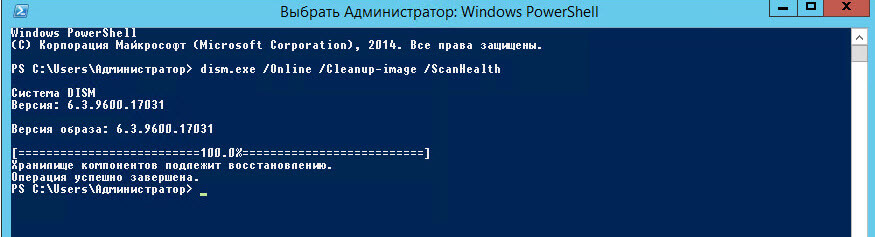
Vidíme, že obslužný program zistil, že sa má úložisko komponentov obnoviť, zadáme príkaz na tento účel
DISM.exe / Online / Čistiaci obraz / RestoreHealth
Obnova úložiska sa začne
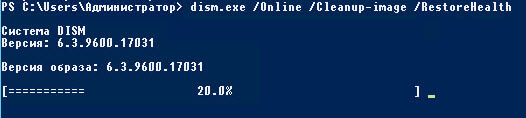
Ak bude úspešný, zobrazí sa nasledujúci text: Obnova bola úspešná. Bolo opravené poškodenie skladu komponentov.
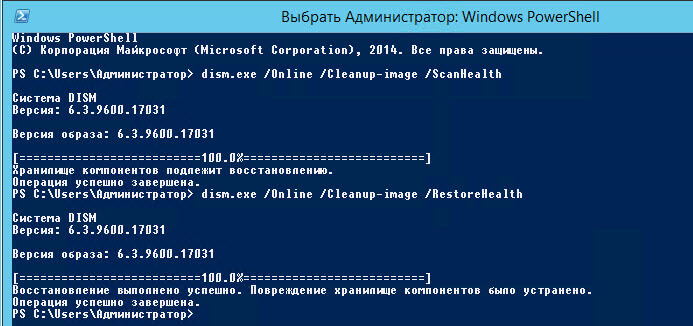
DISM má množstvo možností. Ale pretože vlastníci predinštalovaných systémov často ani nemajú inštalačný disk, preskočme tieto podrobnosti. Prepínač / Online znamená, že zmeny sa použijú na spustený operačný systém. Poďme to skontrolovať znova príkazom

Mnoho používateľov sa stretlo s problémom straty systémových súborov alebo ich poškodenia. V niektorých prípadoch je získanie strát náročné na čas a určité množstvo vedomostí. Ak to neurobíte, operačný systém nainštalovaný v počítači nemusí pracovať správne. Dnes zvážime najjednoduchším spôsobom obnova poškodených systémových súborov v systéme Windows 8.1, ktorý sa vzťahuje nielen na tento operačný systém, ale aj na ďalších členov tejto rodiny, pre systém Windows výnimka systému Windows XP.
Prečo sú systémové súbory poškodené alebo stratené? Pravda je, že veľa používateľov využíva rôznych dodávateľov tretích strán. Najčastejšie ide o optimalizačné a ladiace nástroje. Patrí sem napríklad softvér, ktorý je už súčasťou notebookov od výrobcu tejto technológie, rôzne diskypripojený k základné dosky, grafické karty, modemy atď., na ktorých sa opäť nachádza softvér jedného alebo druhého výrobcu, ktorý často nezodpovedá operačný systém... Po nainštalovaní takýchto programov sa súbory poškodia. Príčinou narušenia integrity súborov môže byť okrem vyššie uvedeného aj škodlivý kód (trójske kone, vírusy, sieťové červy atď.). Nie je vylúčený ľudský faktor - to je zvedavosť a nevedomosť. Užívateľ môže jednoducho pokaziť alebo vymazať akýkoľvek prvok systému vlastnými rukami, pretože dnes existuje softvér, ktorý to umožňuje obísť ochranu a odolnosť OS. Existuje oveľa viac možností a dôvodov, čo sa deje, nebudeme ich brať do úvahy, ale napravíme dôsledok.
Ako zistiť, či sú súbory poškodené alebo nie? Na to použijeme pravidelné prostriedky samotný systém. Spustiť s právami správcu. V systéme Windows 8.1 to možno urobiť nasledovne: kliknite pravým tlačidlom myši na ikonu ponuky „Štart“ v ľavom dolnom rohu pracovnej plochy na „paneli úloh“. V okne, ktoré sa zobrazí, zvoľte „Príkazový riadok (správca)“.
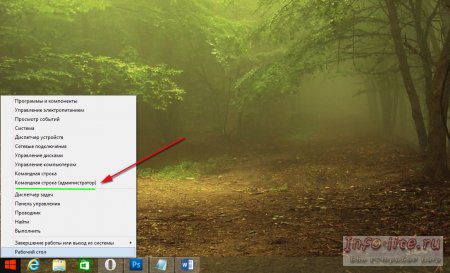
Otvorí sa okno konzoly, v ktorom musíte zadať príkaz - sfc / scannow a stlačte kláves Enter. Proces riešenia problémov bude nejaký čas trvať, potom sa zobrazia výsledky skenovania. Môže tu byť niekoľko možností, buď keď je váš systém v poriadku, nie je potrebné robiť žiadne ďalšie kroky, alebo systém sám zistil a opravil poškodenie, alebo sa zobrazí správa s nasledujúcim obsahom: „Ochrana zdrojov Windows bola nájdená poškodená súbory, ale niektoré z nich nemohol obnoviť “, po ktorom budú ponúknuté možnosti ďalších akcií. Nasledujúca snímka obrazovky zobrazuje prácu príkazový riadok:
![]()
Ak ste napriek tomu zistili chyby, nerozčuľujte sa. Bez zavretia príkazového riadku zadajte nasledujúci príkaz:
dism / online / cleanup-image / restorehealth
Na správne vykonanie tohto príkazu je potrebné internetové pripojenie. Potom si opäť budete musieť trochu počkať.